Взлом iPhone.
RUNION
Мы будем ломать на Jailbreak: «Jailbreak» — это взлом прошивки iOS для получения доступа к приложениям и твикам, официально неподдерживаемым Apple. Осуществив взлом, вы сможете внести кардинальные изменения в интерфейс и функции вашего iPhone с помощью приложения Cydia (или даже Sileo). И хотя в последнее время совершать джейлбрейк стало сложнее и количество твиков сократилось, их еще достаточно, чтобы поддерживать интерес сообщества и вдохновлять хакеров на новые «подвиги».
Как уже было сказано, последний джейлбрейк uncOver работает на iOS-устройствах с процессорами от A8X до A11, то есть, на моделях iPhone от 6S до X. Процесс взлома довольно прост, но поскольку джейлбрейк является полупривязанным, вам придется повторять описанную ниже процедуру после каждого выключения или перезагрузки устройства.
Внимание!
Прежде чем взламывать свой iPhone, убедитесь, что он относится к категории устройств, поддерживающих новый джейлбрейк uncOver, т.е, имеет процессор от A8X до A11. Джейлбрейк сработает на следующих моделях:
- iPhone X
- iPhone 8/8 Plus
- iPhone 7/7 Plus
- iPhone 6s/6s Plus
- iPhone SE
Более новые модели iPhone, такие, как и XS XR, в настоящее время не поддерживаются. Также имейте в виду, что, если вы уже обновили устройство до версий 12.1.3 или 12.1.4, то uncOver также не сработает. Если же вы успели вернуться к версии 12.1.1 до того, как в Apple перекрыли такую возможность, или у вас установлена прошивка, укладывающаяся между версиями 12 и 12.1.2, можете смело использовать мою инструкцию.
1. Откройте TweakBox в Safari.
Запустите Safari и перейдите на сайт next.tweakboxapp.com. Откройте вкладку Apps (посредством тапа или свайпа влево) и выберите пункт Tweakbox Apps. Теперь прокрутите страницу вниз и войдите в приложение uncOver Jailbreak.

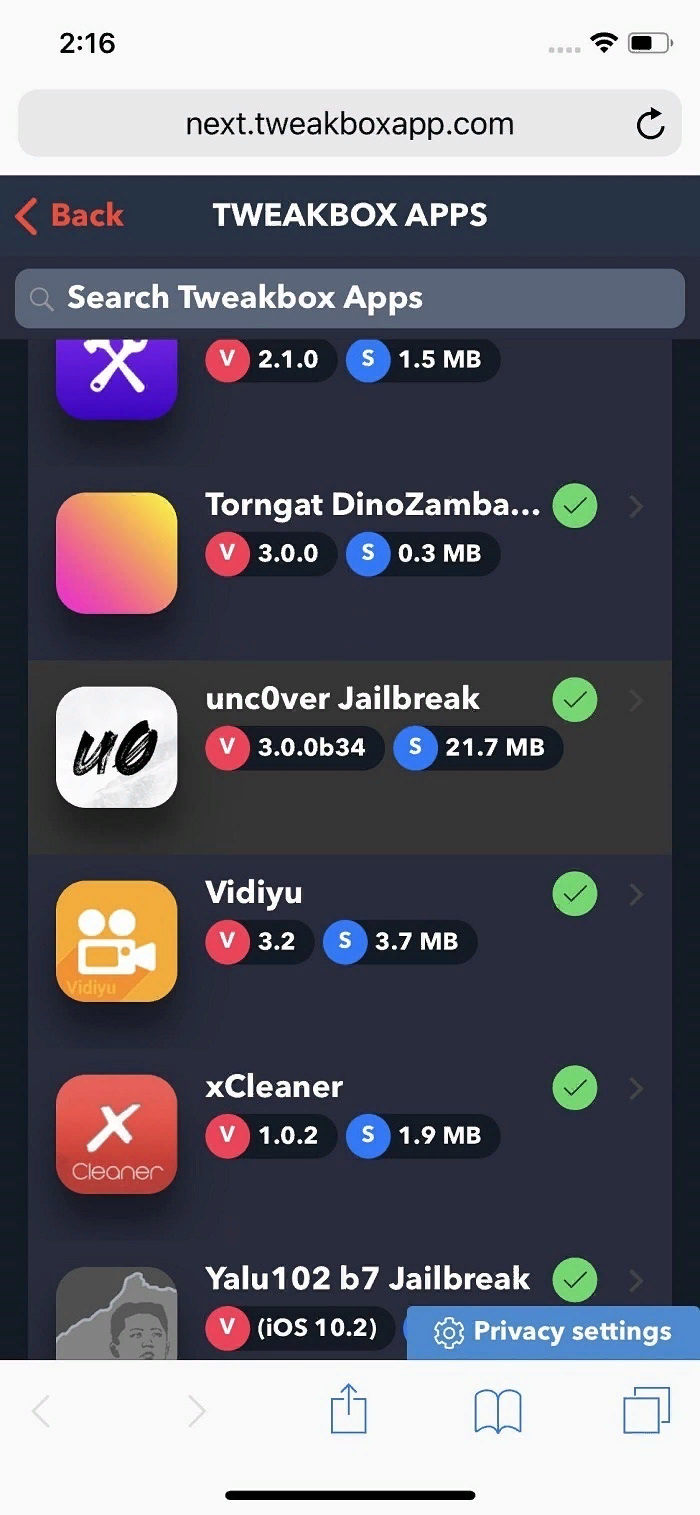
На сайте uncOver, нажмите на красную кнопку Install («Установить»). Подтвердите свой выбор, снова тапнув на Install во всплывающем окне. Когда установка приложения завершится, на рабочем столе появится иконка uncOver. Нажимать на нее пока не нужно! Выйдите из Safari и переходите к следующему шагу.
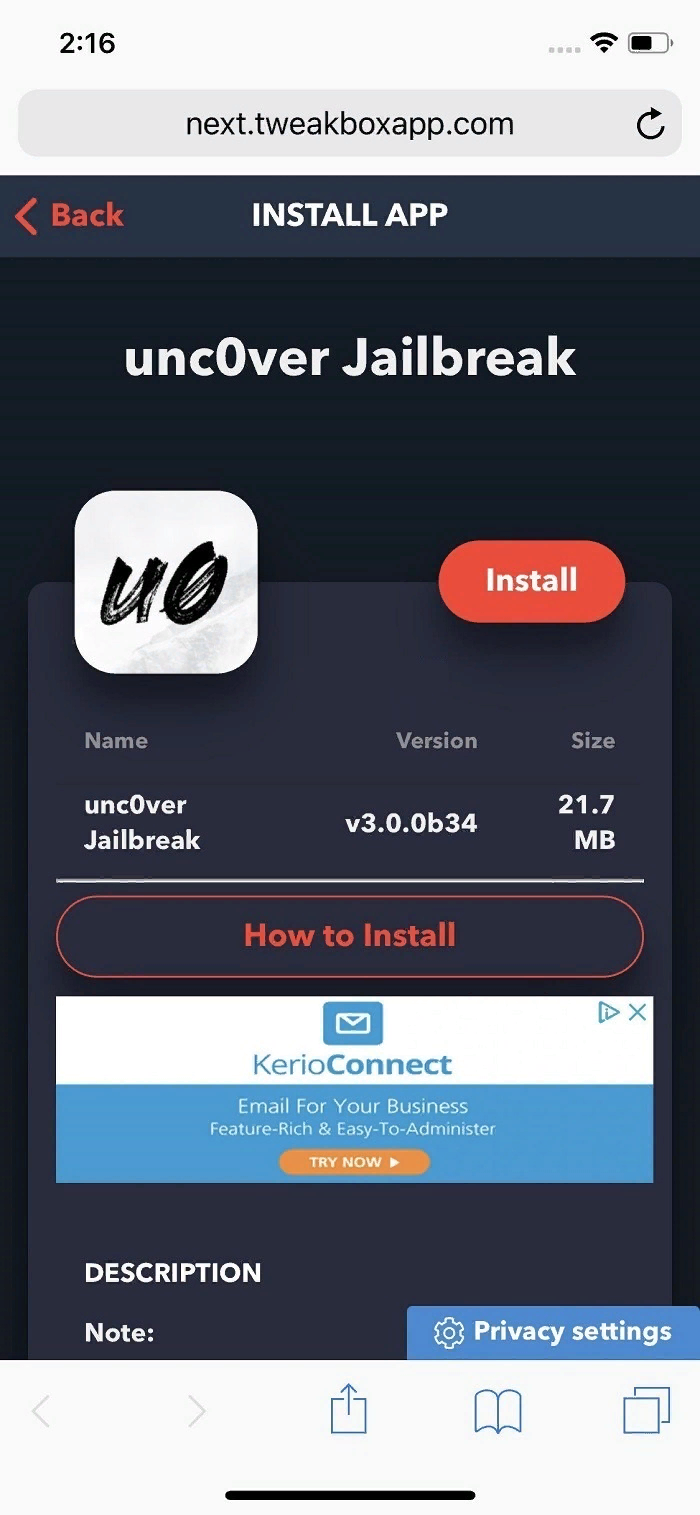
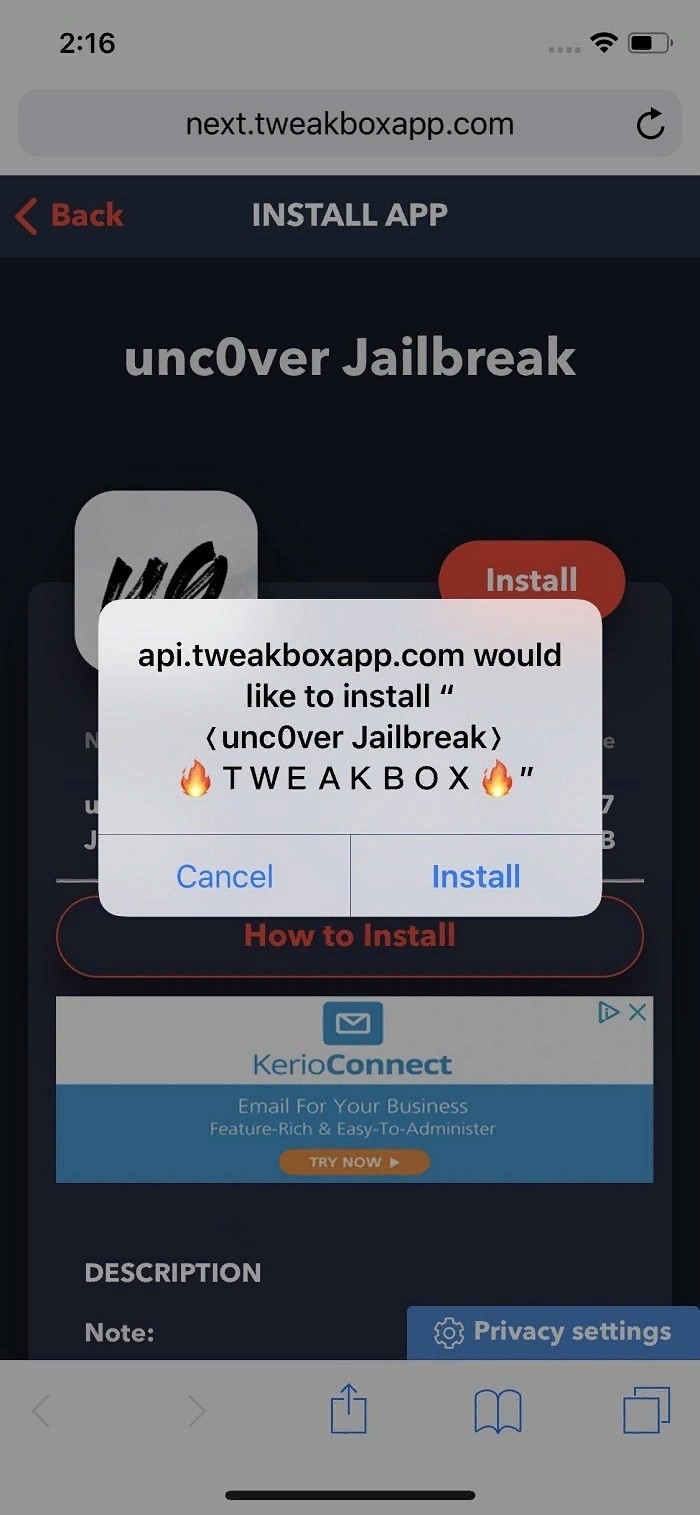
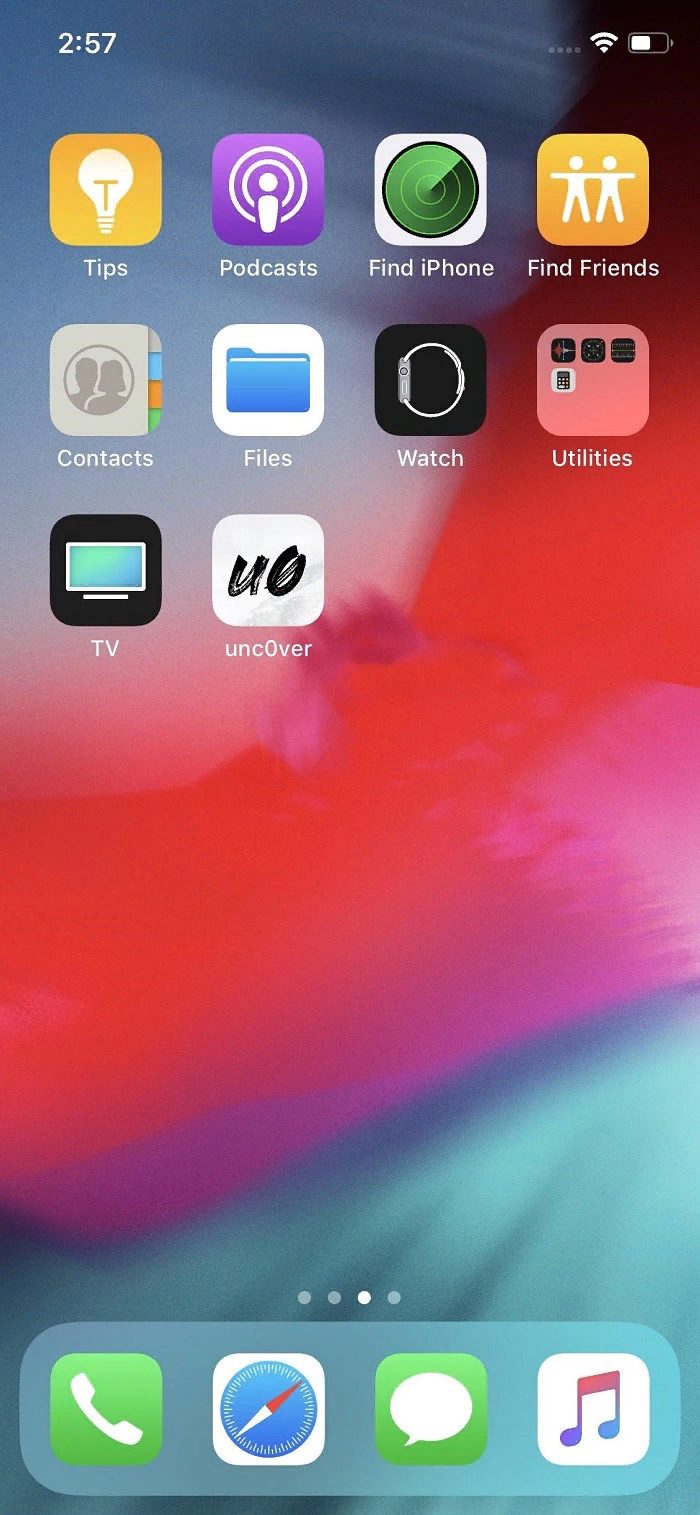
2. Подтвердите доверие разработчику
Прежде чем открывать программу uncOver, необходимо подтвердить доверие разработчику (то есть, себе). Зайдите в меню внизу и найдите пункт Device Management («Управление устройством»). Settings (Настройки) –> General (Основные) –> Device Management (Управление устройством) На странице Device Management нажмите на ‘Lebo International Investment Development’, а затем, на открывшейся странице, выберите пункт ‘Trust Lebo International Development’. Подтвердите доверие, еще раз нажав на кнопку ‘Trust’ («Доверять») во всплывающем окне. Теперь выйдите из настроек и переходите к следующему шагу.
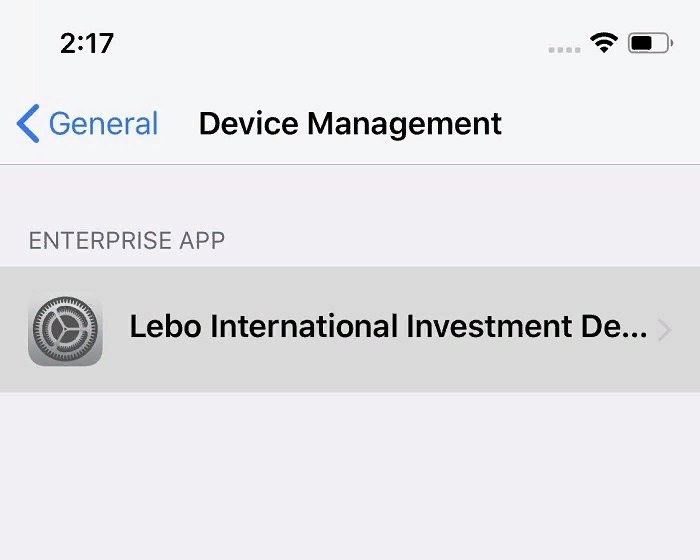

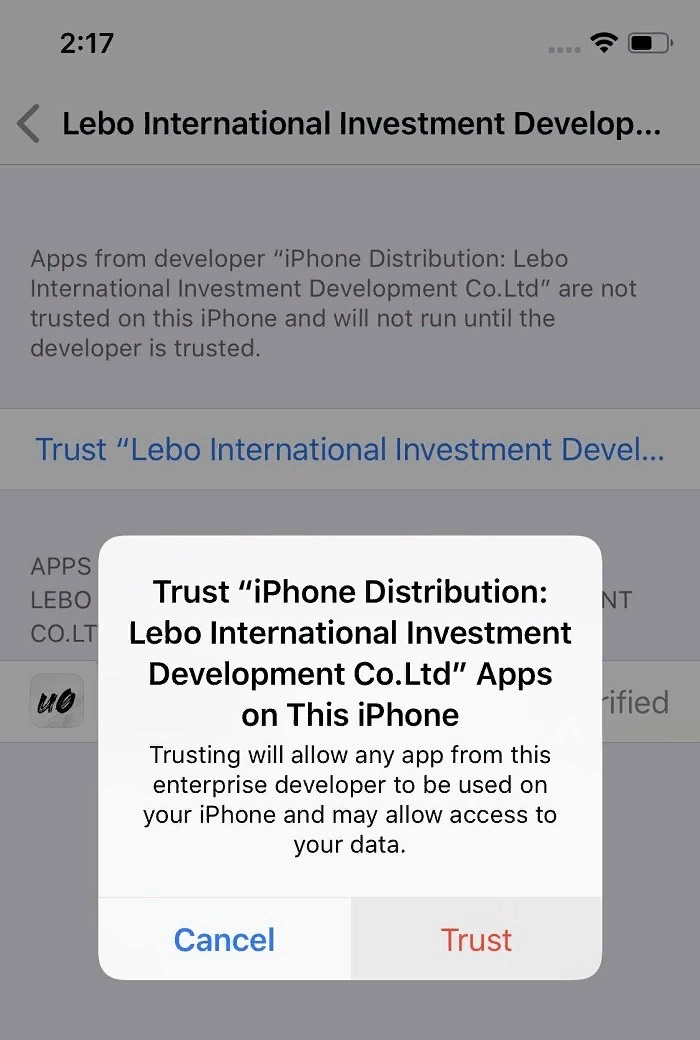
Шаг 3. Удалите обновление iOS из хранилища (если нужно).
Прежде чем взломать iPhone, вам потребуется удалить все обновления iOS из хранилища устройства. В противном случае при попытке установить джейлбрейк будет «выскакивать» критическая ошибка.
Settings (Настройки) –> General (Основные) –> iPhone Storage (Хранилище iPhone) –> iOS 12.x.x
Откройте меню хранилища iPhone и проверьте, есть ли там сохраненные обновления. Прокрутите страницу вниз и нажмите на ‘iOS 12.x.x.’. Теперь тапните на ‘Delete Update’ («Удалить обновления»). Подтвердите свой выбор во всплывающем окне.


4. Откройте программу uncOver и осуществите джейлбрейк
Теперь все готово для джейлбрейка. Деактивируйте все подключения к интернету и включите режим «В самолете». Откройте приложение uncOver и нажмите на синюю иконку ‘Jailbreak’. Имейте в виду, что процесс будет осуществляться поэтапно, и, после каждой перезагрузки iPhone, вам придется снова открывать программу и повторять процедуру (как минимум, три раза). В первые пару раз будет выскакивать окно с соответствующим уведомлением, где нужно будет нажать ‘ОК’.


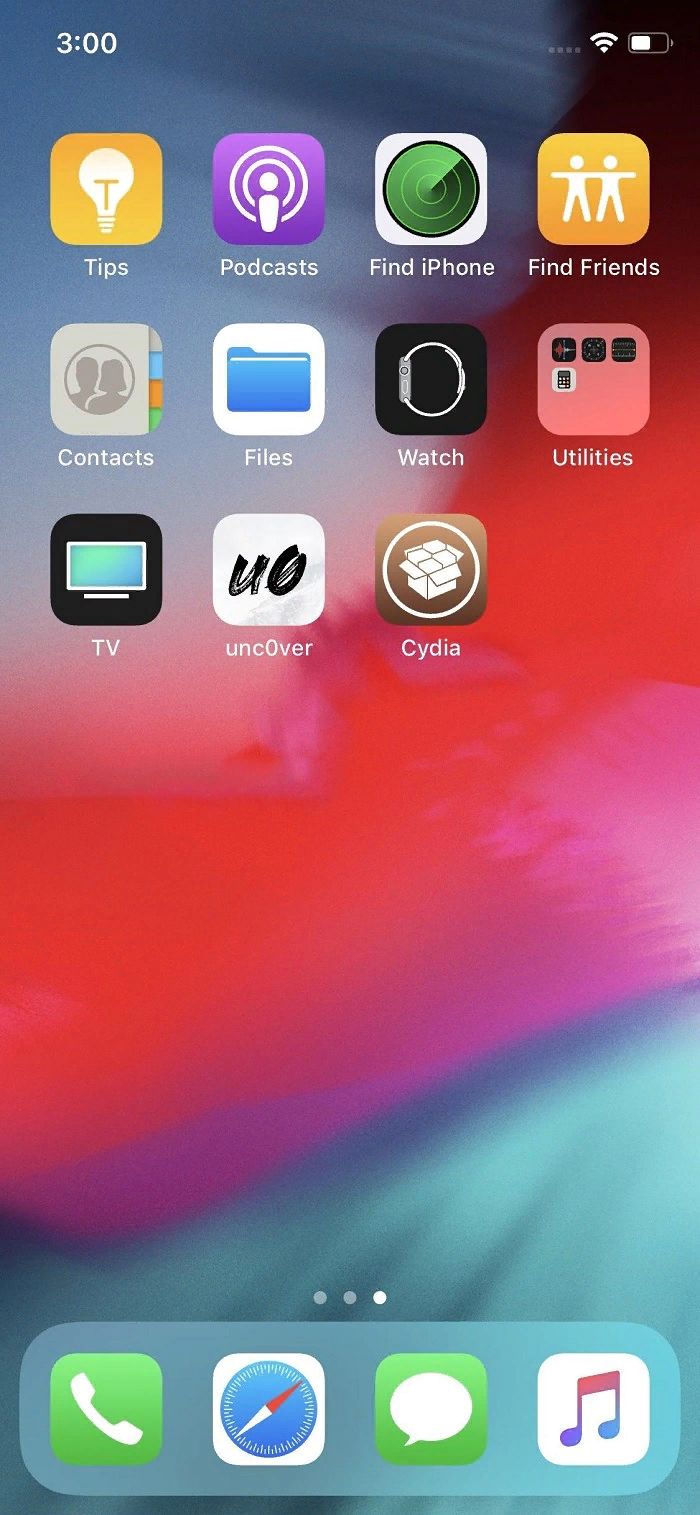
Как только приложение UncOver завершит взлом вашего устройства, вы увидите уведомление об успешном завершении процесса на всю ширину экрана. Уведомление будет показываться буквально доли секунды, и, едва вы успеете его прочитать, как ваш iPhone начнет перезагружаться. По окончании перезагрузки на рабочем столе появится иконка программы Cydia. Теперь вы можете открывать Cydia, устанавливать различные твики и персонализировать свой iPhone, как вам нравится. Вы также можете установить из Cydia файловый менеджер Sileo, если он вам больше по душе.
Примечание.
Как уже говорилось ранее, uncOver — это полупривязанный джейлбрейк, который вам придется активировать заново всякий раз после выключения iPhone. При этом установленные однажды твики и моды некуда не денутся и начнут «работать», как только вы снова запустите джейлбрейк. Также имейте в виду, что на разных устройствах процесс установки джейлбрейка может отличаться по времени. Так, протестировав данный способ на iPhone 8 c iOS 12 и на iPhone X с iOS 12.1.2, обнаружил, что в первом случае для окончательной установки джейлбрейка потребовалось более 15 попыток, а во втором — только три. Так что, будьте готовы проявить настойчивость.